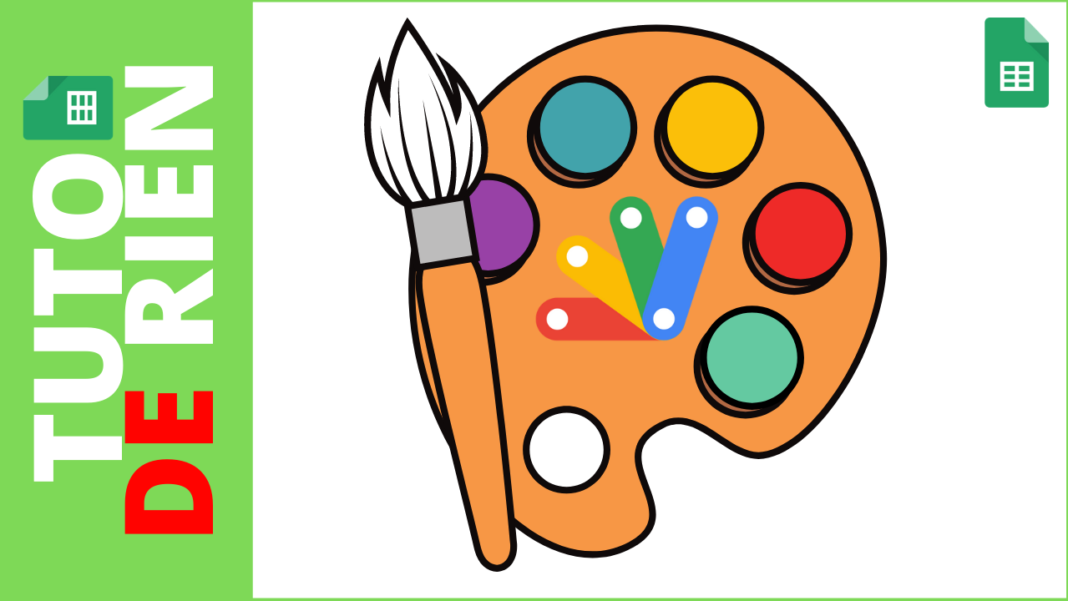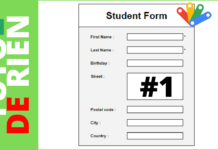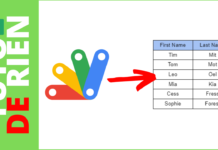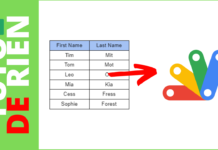Dans cette Article nous allons voir comment avec l’aide de Google Apps Script mettre en forme une cellule dans Google Sheets, comme la bordure, la couleur de fond, la taille du texte, etc..
Ajouter une bordure
Afin d’ajouter une bordure à une cellule il suffit de définir la cellule qui à besoin d’avoir une bordure et d’utiliser la fonction setBorder afin d’ajouter la bordure. Les paramètres sont simplement d’indiquer où il faut ajouter les bordures (en haut, en bas , à gauche, à droite).
range.setBorder(true,true,true,true,true,true,'red',SpreadsheetApp.BorderStyle.SOLID_THICK);
Changer l’arrière plan d’une cellule
Pour changer la couleur de fond d’une cellule il suffit d’utiliser la fonction setBackground et d’indiquer la couleur voulu. Ici on peut indiquer la couleur en texte comme blue, green, red, et. ou en indiquant le code couleur
range.setBackground("pink");
Changer la couleur du text
Si nous voulons changer la couleur du text de notre cellule on peut utiliser la fonction setFontColor et tout comme la mise en couleur de l’arrière plan d’une cellule, nous devons indiquer la couleur en text ou par son code couleur comme paramètre.
range.setFontColor("white");
Changer la taille du text
Afin de change la taille du texte on peut utiliser la fonction setFontSize et indiquer la taille que nous voulons
range.setFontSize(20);
Centrer un text dans la cellule
Une autre fonction qui est bien utile est de centrer un texte dans la cellule. Cela nous pouvons le faire avec la fonction SetHorizontalALignment et le paramètre center.
range.setHorizontalAlignment("center");
Ajuster la taille de colonne
Alors pour finir, si notre texte dans la cellule est trop long on peut simplement ajuster la taille de la colonne afin qu’elle prenne la taille du texte avec la fonction AutoResizeColumn de la page et en indiquant quelle colonne on veut ajuster au texte.
SpreadsheetApp.getActive().autoResizeColumn(2);